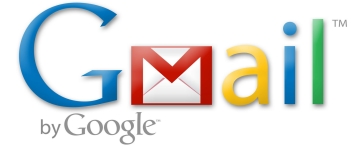
كيفية تغيير كلمة المرور على جهاز كمبيوتر في حساب Gmail والبريد في Android؟
تصف المقالة كيفية تغيير كلمة المرور من حساب Google على جهاز كمبيوتر وجهاز كمبيوتر محمول وجهاز لوحي وهاتف.
التنقل
- كيف في حساب Google و Gmail Mail لتغيير كلمة المرور على جهاز الكمبيوتر والكمبيوتر المحمول؟ خيار واحد
- كيف في حساب Google و Gmail Mail لتغيير كلمة المرور على جهاز الكمبيوتر والكمبيوتر المحمول؟ الخيار الثاني
- كيفية تغيير كلمة المرور الخاصة بك من حساب Google و Gmail Mail على الهاتف والجهاز اللوحي الذي يعمل على تشغيل Android؟
- الفيديو: كيفية استبدال عنوان البريد الإلكتروني الرئيسي على حساب Google؟
- الفيديو: إذا نسيت كلمة المرور من حساب Google
كما تعلمون ، الشركة " جوجل"يمنح مستخدميها فرصة لبدء حساب واحد ، مع تسجيل الدخول وكلمة مرور يمكن من خلالها إدخال هذا النظام إلى موارد مختلفة:" " موقع YouTube"، تخزين غائم ، بريد Gmail, بطاقات Google، واشياء أخرى عديدة.
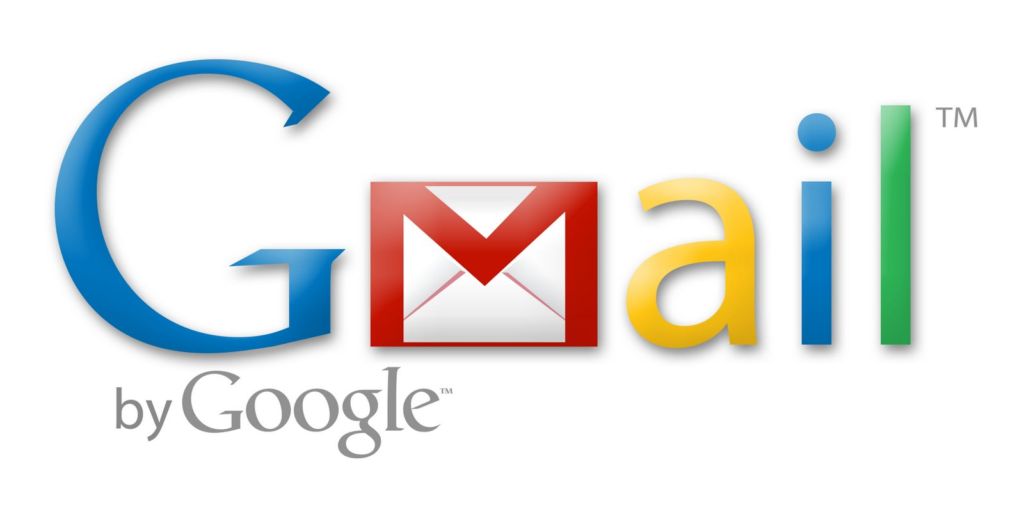
كيفية تغيير كلمة المرور على الكمبيوتر في الحساب والبريد ، في Android
ربما لا يعرف كل مستخدم عن كل الاحتمالات " جوجل"، لكن في هذه الحالة لا يهم. الشيء الرئيسي هو أننا ندرك بالفعل ذلك للبريد Gmail وحساب نفسه " جوجل»سوف يستغرق الأمر فقط تسجيل الدخول وكلمة المرور. وهذا هو ، تحت حساب واحد يمكنك بالفعل الذهاب إلى البريد الخاص بك.
اليوم سنتحدث عن كيفية تغيير كلمة المرور من الحساب " جوجل"والبريد Gmail على جهاز كمبيوتر ، الكمبيوتر المحمول ، الكمبيوتر اللوحي والهاتف.
كيف في حساب Google و Gmail Mail لتغيير كلمة المرور على جهاز الكمبيوتر والكمبيوتر المحمول؟ خيار واحد
لذا ، حسابك في الخدمة " جوجل»يمكنك الحصول عليها عند التسجيل في البريد Gmail. لن يكون من الصعب عليك على الإطلاق تغيير كلمة المرور الخاصة بك من البريد وحسابها على جهاز كمبيوتر وجهاز كمبيوتر محمول. يعد تغيير كلمة المرور على الكمبيوتر على الكمبيوتر المحمول هو نفسه تمامًا ، لذلك سنتحدث ، على سبيل المثال ، عن الكمبيوتر.
لتغيير كلمة المرور من " جوجل" و Gmail على الكمبيوتر ، اتبع هذه التعليمات:
- انتقل إلى متصفحك كروم (حيث مدخل الحساب من " جوجل»يجب أن يكون تلقائيا). في صفحة البداية للمتصفح في الزاوية اليمنى العليا ، يجب أن يكون هناك أيقونة من حسابك.
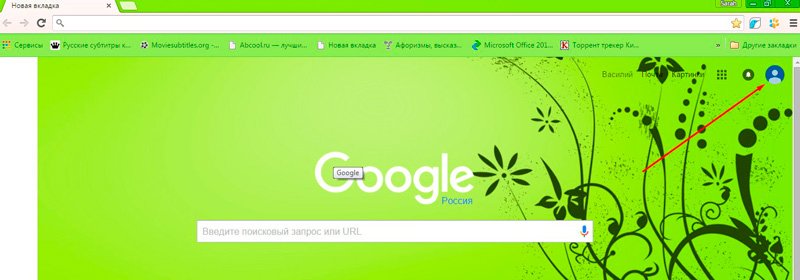
كيفية تغيير كلمة المرور على الكمبيوتر في الحساب والبريد ، في Android
- في ظل ظروف أخرى ، إما نسخة أخرى من المتصفح ، أو على صفحة الخدمة " جوجل»في نفس الزاوية اليمنى العليا ، بدلاً من أيقونة الحساب ، قد يكون هناك زر أزرق مع النقش" ليأتي". لا يوجد فرق ، سواء كان ذلك أو زرًا ، انقر فوقه ، ثم انتقل إلى الخدمة باستخدام اسم المستخدم وكلمة المرور الخاصة بك. كقاعدة عامة ، يمكن أن يكون البريد أو رقم الهاتف بمثابة تسجيل دخول.
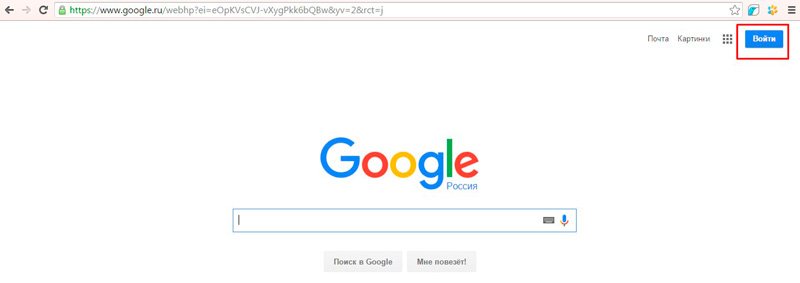
كيفية تغيير كلمة المرور على الكمبيوتر في الحساب والبريد ، في Android
- بعد أن تُسمح لك ، انتقل مرة أخرى إلى الصفحة الأولية للمتصفح ومرة \u200b\u200bأخرى في الركن الأيمن العلوي ، انقر فوق الرمز (الأزرار " ليأتي»لن يكون). سيتم فتح نافذة النزول المنخفض ، والتي ستحتاج فيها إلى النقر على الزر الأزرق " حسابي».
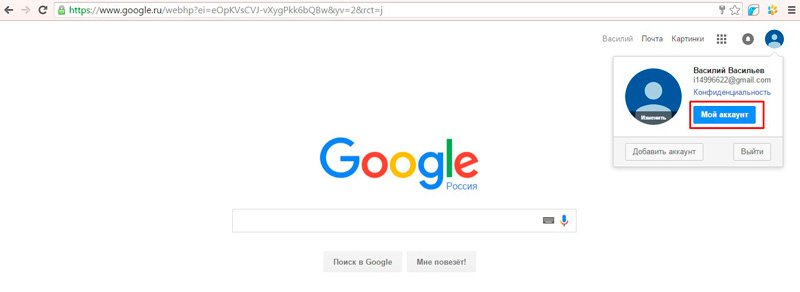
كيفية تغيير كلمة المرور على الكمبيوتر في الحساب والبريد ، في Android
- بعد ذلك ، سوف تدخل في نافذة جديدة. هناك ، انقر على الجانب الأيسر من النافذة على الكتلة " السلامة والمدخلات»
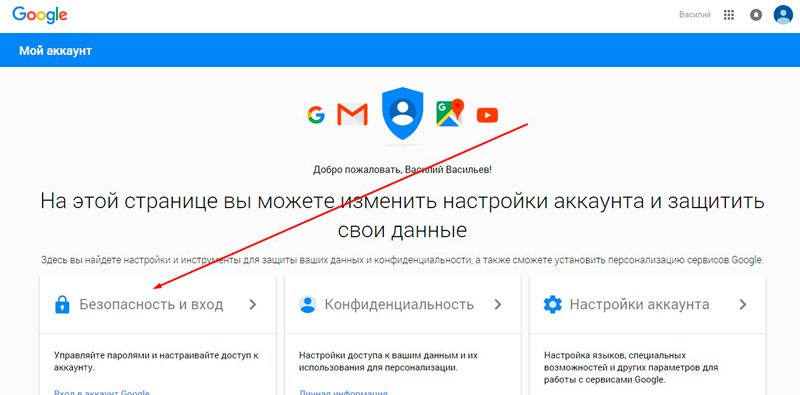
كيفية تغيير كلمة المرور على الكمبيوتر في الحساب والبريد ، في Android
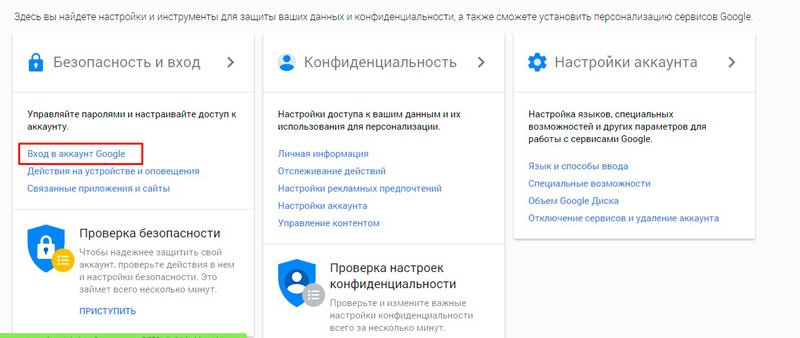
- ثم في نافذة جديدة في العمود الأيسر أسفل النقش " أهلا بك"انقر فوق" السلامة والمدخلات". في منتصف النافذة سترى قسمًا مع النقش " كلمة المرور" - انقر عليه.
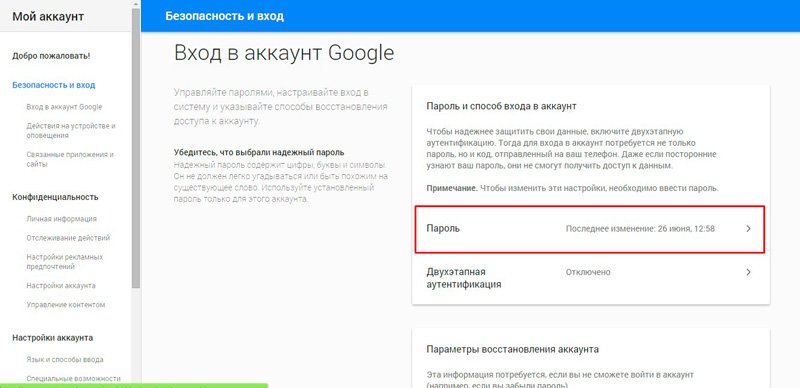
كيفية تغيير كلمة المرور على الكمبيوتر في الحساب والبريد ، في Android
- بعد ذلك ، انتقل إلى عملية التفويض المتكرر ، أدخل كلمة المرور ، اتبع تعليمات النظام

كيفية تغيير كلمة المرور على الكمبيوتر في الحساب والبريد ، في Android
- الآن ستكون في الخطوة الأخيرة. سيتم عرضك على إدخال كلمة مرور جديدة مرتين ، كما هو الحال في جميع الحالات تقريبًا عند تغيير كلمة المرور. بعد اجتياز هذه الخطوة ، لن تكون قادرًا على الانتقال تحت كلمة المرور القديمة ، وتحت تلك الجديدة ، ستتمكن من الوصول إلى الحساب والبريد و YouTube وجميع الموارد الأخرى من "" جوجل».

كيفية تغيير كلمة المرور على الكمبيوتر في الحساب والبريد ، في Android
كيف في حساب Google و Gmail Mail لتغيير كلمة المرور على جهاز الكمبيوتر والكمبيوتر المحمول؟ الخيار الثاني
نكرر مرة أخرى أن كلمة المرور هي من البريد Gmail هي نفس كلمة المرور التي تدخل فيها الحساب " جوجل". لذلك ، يمكنك تغيير كلمة المرور من هذه الخدمات في البريد نفسه Gmailما هو الطريقة الثانية ، والتي قد تبدو شخصيا الأكثر ملاءمة لك. خلاف ذلك ، يمكنك استخدام الطريقة السابقة.
لذلك ، نتبع التعليمات:
- نذهب إلى بريدنا Gmail
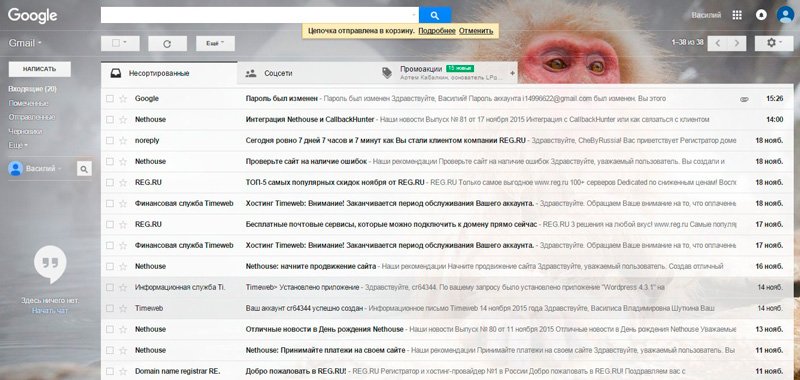
كيفية تغيير كلمة المرور على الكمبيوتر في الحساب والبريد ، في Android
- في الجانب الأيمن العلوي من الموقع ، انقر فوق أيقونة Asterisket ، وبعد ذلك ستنخفض القائمة ، والتي ستحتاج إلى النقر على نقطة الإعدادات.
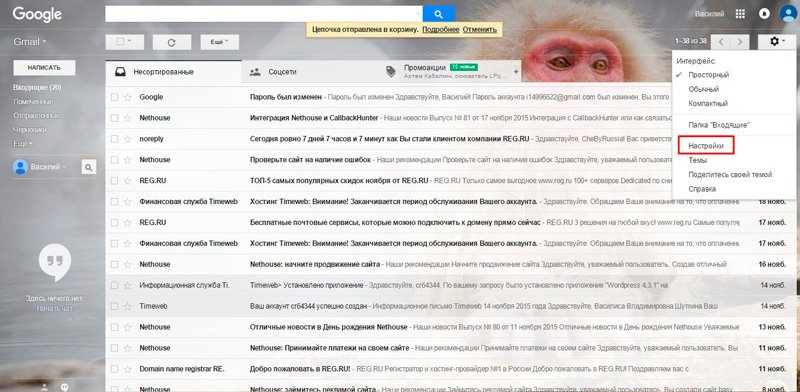
كيفية تغيير كلمة المرور على الكمبيوتر في الحساب والبريد ، في Android
- ثم سنقوم بنقلنا إلى صفحة ، حيث سيكون من الضروري في القائمة العليا النقر على "الحسابات والواردات". بمجرد وصوله إلى هذا القسم ، سيكون السطر الأول على الفور هو حرف الجر لتغيير كلمة المرور.
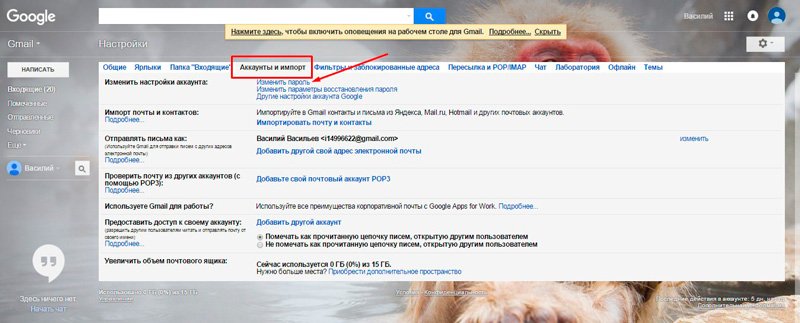
كيفية تغيير كلمة المرور على الكمبيوتر في الحساب والبريد ، في Android
- بعد النقر " تغيير كلمة المرور"، سوف تقودك إلى نفس الصفحة التي أشرنا إليها في التعليمات السابقة. ستحتاج هنا إلى إدخال كلمة مرور من البريد/الحساب " جوجل».

كيفية تغيير كلمة المرور على الكمبيوتر في الحساب والبريد ، في Android
- ثم ، وكذلك في المرة الأخيرة ، أدخل كلمة مرور جديدة مرتين وتغيير كلمة المرور الخاصة بنا بالكامل

كيفية تغيير كلمة المرور على الكمبيوتر في الحساب والبريد ، في Android
كيفية تغيير كلمة المرور الخاصة بك من حساب Google و Gmail Mail على الهاتف والجهاز اللوحي الذي يعمل على تشغيل Android؟
قم بتغيير كلمة المرور من الحساب " جوجل"والبريد Gmail على الهاتف والكمبيوتر اللوحي تحت السيطرة " ذكري المظهر»سيكون أسهل من الكمبيوتر أو الكمبيوتر اللوحي. في الأجهزة المحمولة الحديثة ، هناك بالفعل تطبيقات مثبتة خاصة تبسط العمل مع الخدمات المختلفة ، على سبيل المثال ، مع " جوجل».
نتبع التعليمات:
- في جهازك في الإعدادات ، ابحث عن أيقونة التوقيع " إعدادات Google"وانقر فوقه
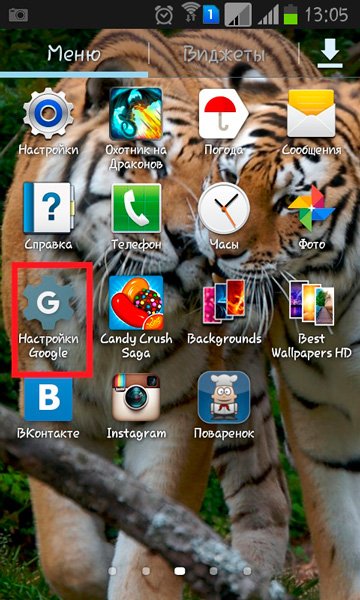
كيفية تغيير كلمة المرور على الكمبيوتر في الحساب والبريد ، في Android
- سوف تنقلك إلى نافذة جديدة ، حيث ستحتاج إلى تحديد " السلامة والمدخلات».
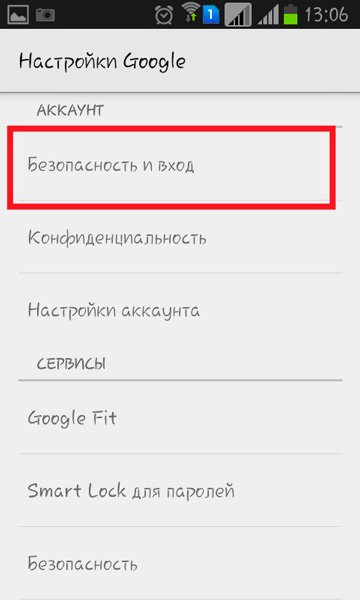
كيفية تغيير كلمة المرور على الكمبيوتر في الحساب والبريد ، في Android
- بعد ذلك ، سترى نفس النافذة التي وصفناها في الفصل السابق - هنا ستحتاج إلى النقر على العنصر " كلمة المرور"من أجل الذهاب إلى أبعد من ذلك وإدخال كلمة المرور من حسابك ، ثم أدخل كلمة مرور جديدة مرتين. بعد ذلك ، كلمة المرور من البريد Gmail والحساب " جوجل»سيتم تغيير في جهازك المحمول.
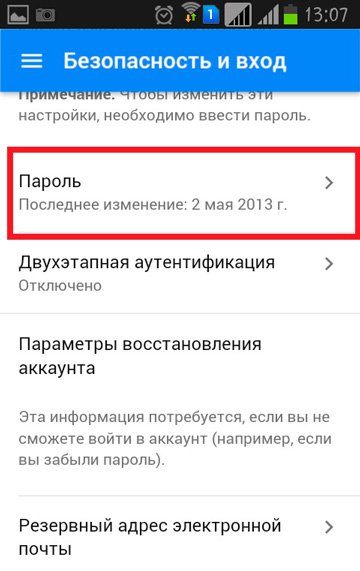
كيفية تغيير كلمة المرور على الكمبيوتر في الحساب والبريد ، في Android
